Impostazioni delle scorciatoie¶
Editor delle scorciatoie¶
digiKam fornisce scorciatoie di tastiera che ti permettono di svolgere molte operazioni senza l’uso del mouse. Se usi spesso la tastiera il loro uso può permetterti di risparmiare molto tempo.
digiKam possiede una finestra di dialogo di configurazione delle scorciatoie da tastiera dedicata, raggiungibile dalla voce del menu principale.
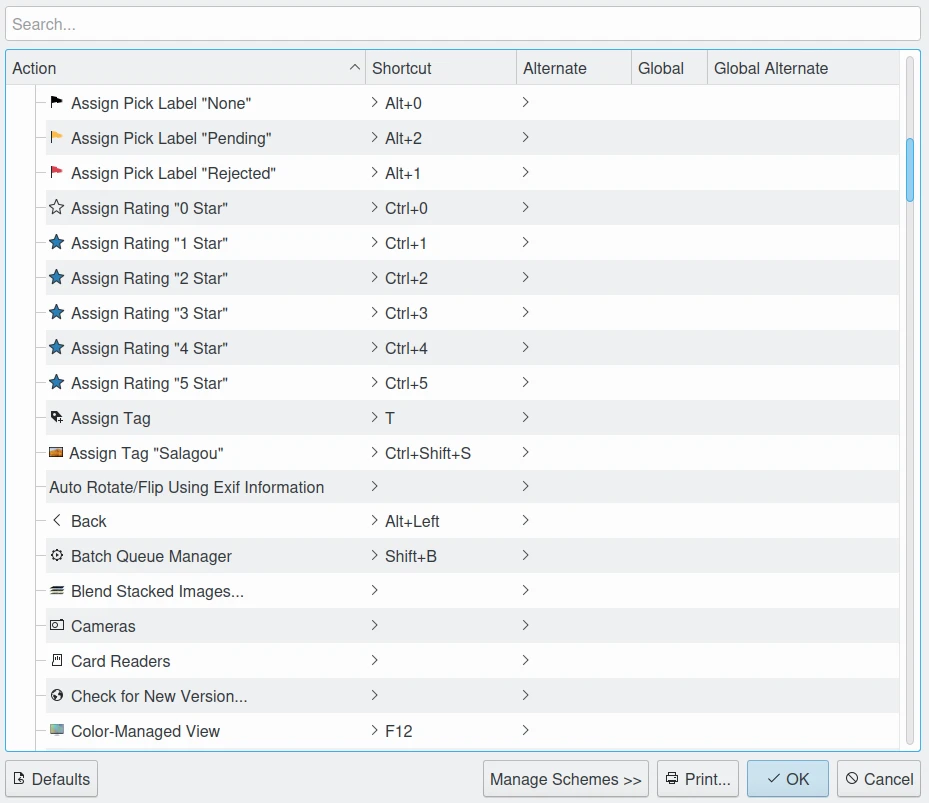
La finestra di dialogo di digiKam per configurare le scorciatoie da tastiera¶
In questa finestra di dialogo vedrai un elenco di tutte le scorciatoie disponibili nell’applicazione. Puoi usare la casella Cerca in alto per cercare le scorciatoie che vuoi.
Per cambiare una scorciatoia, per prima cosa fai clic sul nome della scorciatoia che vuoi cambiare. Vedrai un gruppo di scelte dove potrai scegliere se impostare la scorciatoia predefinita per l’azione selezionata o selezionare una nuova scorciatoia. Per impostare una nuova scorciatoia scegli Personalizzata e fai clic sul pulsante adiacente. Quindi semplicemente inserisci la scorciatoia da usare e le tue modifiche saranno salvate.
Per ripristinare una scorciatoia, è presente un pulsante nella parte inferiore della finestra di dialogo chiamato Ripristina predefiniti. Se fai clic su questo pulsante azzererai tutte le scorciatoie personalizzate ai loro valori predefiniti. Puoi azzerare una scorciatoia singola selezionandola e scegliendo il pulsante radio Predefinita.
Per rimuovere una scorciatoia selezionala nell’elenco, quindi fai clic sulla freccia nera con una icona a forma di croce a destra del pulsante che ti permette di selezionare una scorciatoia.
Per stampare un elenco di scorciatoie come riferimento rapido, fai clic sul pulsante Stampa in fondo alla finestra di dialogo.
Puoi anche lavorare con gli Schemi, che sono profili di configurazione delle scorciatoie da tastiera, pertanto puoi creare diversi profili con scorciatoie diverse e alternarli facilmente. Per visualizzare il menu con cui gestire gli schemi, fai clic sul pulsante Gestisci schemi, nella parte inferiore della finestra di dialogo. Sono presenti le seguenti opzioni:
Schema attuale: ti permette di passare da uno schema all’altro.
Nuovo: crea un nuovo schema. Apre una finestra che ti permette di scegliere un nome per il nuovo schema.
Elimina: elimina lo schema attuale.
Altre azioni - apre il seguente menu:
Salva le scorciatoie su schema: salva le scorciatoie attuali nello schema attuale.
Esporta schema: esporta lo schema attuale in un file.
Importa schema: importa uno schema da un file.
Scorciatoie predefinite¶
digiKam definisce queste scorciatoie da tastiera predefinite.
Assegnazione della valutazione¶
Valutazione |
Scorciatoia |
|---|---|
Nessuna valutazione |
Ctrl+0 |
1 stella |
Ctrl+1 |
2 stelle |
Ctrl+2 |
3 stelle |
Ctrl+3 |
4 stelle |
Ctrl+4 |
5 stelle |
Ctrl+5 |
Assegnazione dell’etichetta di scelta¶
Etichetta di scelta |
Scorciatoia |
|---|---|
Nessuna |
Alt+0 |
Rifiutata |
Alt+1 |
In sospeso |
Alt+2 |
Accettata |
Alt+3 |
Assegnazione dell’etichetta colorata¶
Etichetta colorata |
Scorciatoia |
|---|---|
Nessuna |
Ctrl+Alt+0 |
Rosso |
Ctrl+Alt+1 |
Arancione |
Ctrl+Alt+2 |
Giallo |
Ctrl+Alt+3 |
Verde |
Ctrl+Alt+4 |
Blu |
Ctrl+Alt+5 |
Magenta |
Ctrl+Alt+6 |
Grigio |
Ctrl+Alt+7 |
Nero |
Ctrl+Alt+8 |
Bianco |
Ctrl+Alt+9 |
Ingrandimento¶
Azione |
Scorciatoia |
|---|---|
Ingrandisci |
Ctrl++ |
Rimpicciolisci |
Ctrl+- |
Ingrandimento 100% |
Ctrl+. |
Adatta alla finestra |
Ctrl+Alt+E |
Adatta alla selezione |
Ctrl+Alt+S |
Presentazione¶
Azione |
Scorciatoia |
|---|---|
Riproduci tutto |
F9 |
Riproduci la selezione |
Alt+F9 |
Riproduci con i sotto-album |
Maiusc+F9 |
Presentazione |
Maiusc+Alt+F9 |
Controlli di visualizzazione¶
Azione |
Scorciatoia |
|---|---|
Vista album |
Maiusc+Ctrl+F1 |
Vista tag |
Maiusc+Ctrl+F2 |
Vista etichette |
Maiusc+Ctrl+F3 |
Vista date |
Maiusc+Ctrl+F4 |
Vista linea temporale |
Maiusc+Ctrl+F5 |
Vista ricerca |
Maiusc+Ctrl+F6 |
Vista somiglianza |
Maiusc+Ctrl+F7 |
Vista mappa |
Maiusc+Ctrl+F8 |
Vista persone |
Maiusc+Ctrl+F9 |
Modalità a schermo intero |
Ctrl+Maiusc+F |
Anteprima |
F3 |
Esci dalla modalità di anteprima |
Esc |
Attiva/disattiva barra laterale sinistra |
Ctrl+Alt+Sinistra |
Attiva/disattiva barra laterale destra |
Ctrl+Alt+Destra |
Aggiorna |
F5 |
Aggiorna (senza aggiornamento delle miniature) |
Ctrl+F5 |
Attiva/disattiva la vista Gestione dei colori |
F12 |
Strumenti principali¶
Azione |
Scorciatoia |
|---|---|
Apri nell’editor |
F4 |
Apri nell’applicazione predefinita |
Ctrl+F4 |
Tavolo luminoso |
Maiusc+L |
Metti nel tavolo luminoso |
Ctrl+L |
Aggiungi al tavolo luminoso |
Ctrl+Maiusc+L |
Gestore elaborazione in serie |
Maiusc+B |
Aggiungi alla coda corrente |
Ctrl+B |
Aggiungi alla nuova coda |
Ctrl+Maiusc+B |
Manipolazione degli elementi¶
Azione |
Scorciatoia |
|---|---|
Rinomina elemento |
F2 |
Rinomina album |
Maiusc+F2 |
Nuovo album |
Ctrl+N |
Cestina elemento |
Canc |
Elimina permanentemente l’elemento |
Maiusc+Canc |
Ruota elemento a sinistra |
Ctrl+Maiusc+Sinistra |
Ruota elemento a destra |
Ctrl+Maiusc+Destra |
Ribalta orizzontalmente elemento |
Ctrl+* |
Ribalta verticalmente elemento |
Ctrl+/ |
Operazioni dell’applicazione¶
Azione |
Scorciatoia |
|---|---|
Chiudi finestra |
Alt+F4 |
Esci dall’applicazione |
Ctrl+Q |
Configura applicazione |
Ctrl+Maiusc+, |
Configura le scorciatoie da tastiera |
Ctrl+Alt |
Mostra barra dei menu |
Ctrl+M |
Mostra la barra delle miniature |
Ctrl+T |
Trova azione nel menu |
Ctrl+Alt+I |
Che cos’è? |
Maiusc+F1 |
Post-elaborazione¶
Azione |
Scorciatoia |
|---|---|
Modifica proprietà album |
Alt+Invio |
Modifica i commenti |
Alt+Maiusc+C |
Modifica i titoli |
Alt+Maiusc+T |
Modifica la geolocalizzazione |
Ctrl+Maiusc+G |
Modifica i metadati |
Ctrl+Maiusc+M |
Assegna tag |
T |
Mostra i tag assegnati |
Alt+Maiusc+A |
Regola data e ora |
Ctrl+Maiusc+D |
Crea galleria HTML |
Ctrl+Alt+Maiusc+H |
Cerca testo |
Ctrl+F |
Ricerca avanzata |
Ctrl+Alt+F |
Trova duplicati |
Ctrl+D |
Strumenti di esportazione¶
Azione |
Scorciatoia |
|---|---|
Esporta in Box |
Ctrl+Alt+Maiusc+B |
Esporta in Dropbox |
Ctrl+Alt+Maiusc+D |
Esporta in Flickr |
Ctrl+Alt+Maiusc+R |
Esporta in Google Drive |
Ctrl+Alt+Maiusc+G |
Esporta in Google Foto |
Ctrl+Alt+Maiusc+P |
Esporta in ImageShack |
Ctrl+Alt+Maiusc+M |
Esporta in iNaturalist |
Ctrl+Alt+Maiusc+N |
Esporta in supporto di memorizzazione locale |
Ctrl+Alt+Maiusc+L |
Esporta in OneDrive |
Ctrl+Alt+Maiusc+O |
Esporta in Pinterest |
Ctrl+Alt+Maiusc+I |
Esporta in un server remoto |
Ctrl+Alt+Maiusc+K |
Esporta in SmugMug |
Ctrl+Alt+Maiusc+S |
Strumenti di importazione¶
Azione |
Scorciatoia |
|---|---|
Aggiungi immagini |
Alt+Maiusc+I |
Importa da Google Foto |
Alt+Maiusc+P |
Importa da un supporto di memorizzazione remoto |
Alt+Maiusc+K |
Importazione da SmugMug |
Alt+Maiusc+S |
Operazioni di selezione¶
Azione |
Scorciatoia |
|---|---|
Copia |
Ctrl+C |
Taglia |
Ctrl+X |
Incolla |
Ctrl+V |
Inverti la selezione |
Ctrl+I |
Seleziona tutto |
Ctrl+A |
Deseleziona tutto |
Ctrl+Maiusc+A |